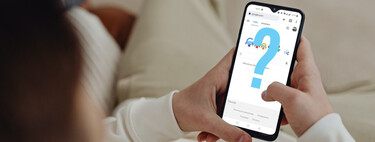El dominio de Google como buscador más usado no tiene discusión. La compañía de Mountain View ha mejorado su servicio estrella a lo largo de los años, incluyendo todos sus avances en Android. Véase el ejemplo de Google Lens, y su potente integración en el sistema operativo.
Precisamente gracias a este servicio que analiza imágenes, podemos realizar búsquedas inversas para encontrar resultados más acertados. Dale una oportunidad a una foto que tengas a mano para localizar justo lo que estás buscando, y así puedes hacerlo desde tu móvil Android.
Búsquedas con imágenes desde el móvil: cuando no encuentras algo con palabras
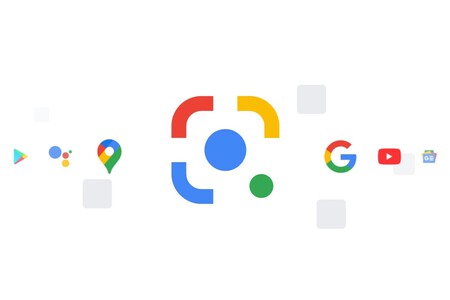
Cuando necesitamos buscar algo en Internet, lo más común es acudir al buscador por antonomasia. Una Google cada vez más inteligente que pronto integrará la Inteligencia Artificial, pero que su servicio principal es el de buscador. Como sabemos, basta con introducir unas palabras para ver la magia de Google.
Sin embargo, en alguna ocasión no encontramos las palabras adecuadas o los resultados proporcionados no son del todo satisfactorios. Aquí es donde debemos pensar en métodos alternativos para buscar, y es que el Google nos permite realizar búsquedas inversas usando imágenes. Cabe mencionar el historial como una manera de volver a búsquedas ya realizadas, pero la tecnología del gigante nos permite explotar el recurso más visual.
Tenemos varias vías disponibles para acometer esta tarea, pero el resultado será el mismo. Puedes buscar imágenes en Google con los siguientes procedimientos:
- Abrir Google desde tu navegador favorito, y tocar en el icono de Google Lens que aparece en el cuadro de búsqueda. Probablemente, tu navegador sugiera acceder a la app oficial de Lens.
- Directamente abriendo la aplicación de Google Lens en nuestro móvil Android.
- Usando el menú de compartir desde la galería. De esta manera, no hará falta descargar la imagen que queremos usar para la búsqueda.
Cómo usar Lens desde el navegador o en la app oficial
El método más rápido es usar el navegador que tengamos instalado, ya sea Chrome o cualquier otro, iremos a Google y tocaremos en el icono de Lens (icono de una cámara con los colores que identificar a la empresa americana). Si tienes instalada la app de Google Lens, este botón será un enlace.
Te llevará a la pantalla principal donde veremos una galería con todas nuestras imágenes. Toca en una para seleccionarla y Google la analizará. Podrás traducir texto y demás capacidades de esta aplicación, pero lo que nos interesa es la función "Buscar", siendo esta la predeterminada.
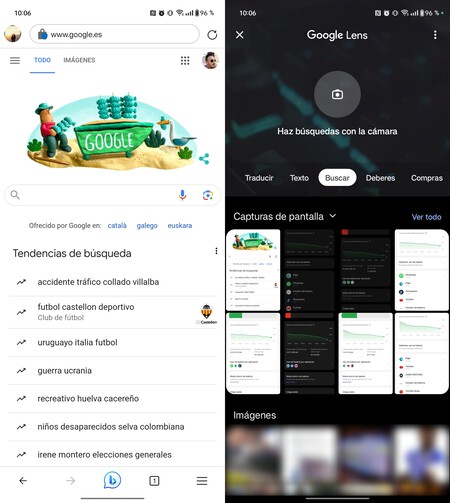
Si lo prefieres, puedes tocar el icono de cámara que aparece junto al texto "Haz búsquedas con la cámara". Será tan sencillo como fotografiar el objeto o escena a buscar, y en unos segundos tendrás los resultados.
Ya usemos el navegador o la aplicación original de Google Lens, el funcionamiento es el mismo, pues el método del navegador nos enlazará a dicha app. No son las únicas vías, pues queda un truco que nos deja la búsqueda de imágenes más a mano.
Compartir y Lens, dos funciones funcionan mejor juntas
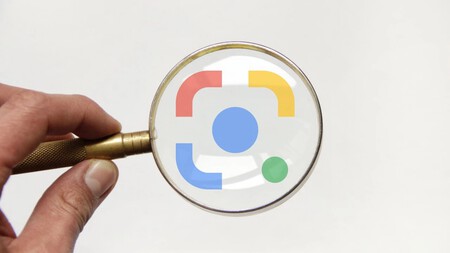
A pesar de lo confuso que puede llegar a ser el menú de compartir en Android, a mejorar para la próxima versión del sistema operativo, nos da una forma ultrarrápida de buscar imágenes.
Para ello, usa la galería de tu móvil Android: predeterminada por la capa del fabricante, Google Fotos o cualquier otra. Como sabemos, al mantener pulsada una imagen nos permitirán diversas acciones, entre las que encontramos el menú de compartir.
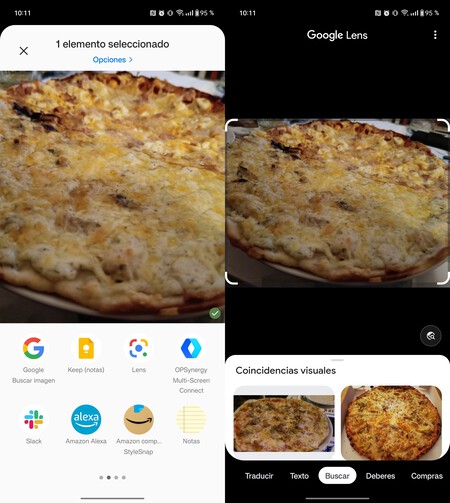
Al tocar en él, romperemos la tradición de pulsar luego en una aplicación de mensajería. No, no vamos a enviar una imagen por WhatsApp ni subirla a Instagram, porque lo que haremos es compartirla mediante Google Lens. Así, cualquier imagen que tengas en la memoria interna de tu móvil podrá servir como herramienta de búsqueda.
Sea como sea, será más fácil encontrar lo que andamos buscando si optamos por usar imágenes. Se puede dar el caso que no encontremos las palabras adecuadas, o Google catalogue lo buscado con otro término. Será entonces cuando una imagen valga más que mil palabras, tal y como dice el refrán.
En Xataka Android | Android Auto para pros: cuatro ajustes importantes del modo desarrollador que recomiendo configurar